Tabla de Contenidos
La seguridad online es imprescindible hoy en día, sobre todo de nuestras cuentas de usuario en la que almacenamos información relevante y sensible sobre nosotros. Un ejemplo de este tipo de cuentas en la cuenta de Microsoft, ya que es la que da acceso a todos los archivos almacenados en tu ordenador, pero también ha cierta información almacenada en los servidores de Microsoft. Entonces, ¿Por qué no proteger nuestra cuenta de Microsoft con la verificación de dos pasos?.
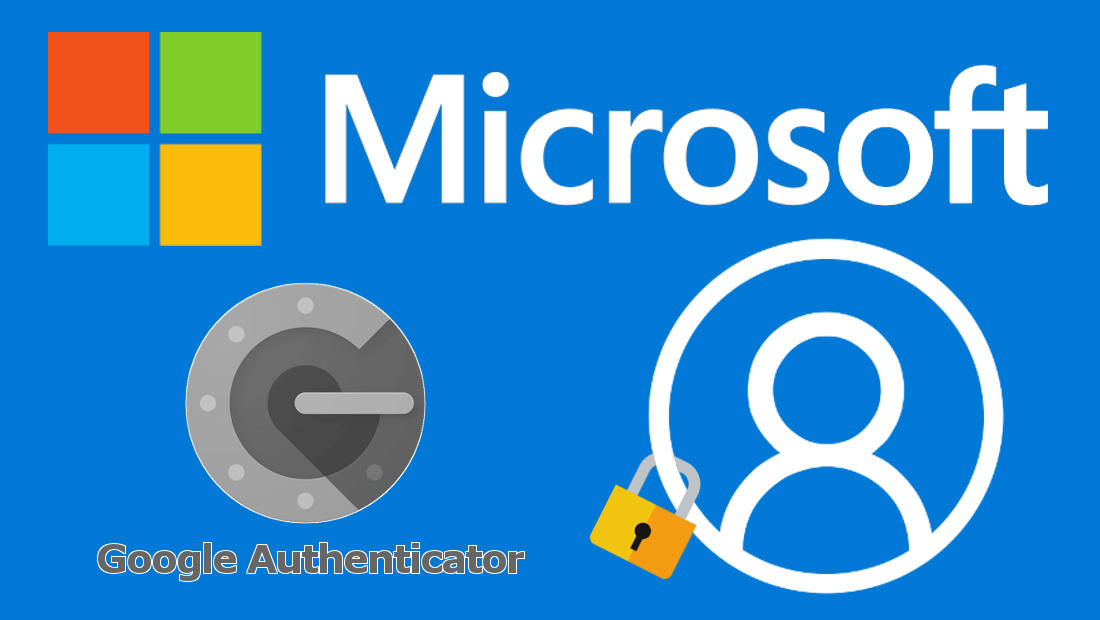
También te puede interesar: Como activar la nueva verificación de dos pasos de Whatsapp en la app para Android e iOS para mejorar tu seguridad.
La verificación de dos pasos es una de las funciones de seguridad más recomendadas para proteger los datos o acceso a cuentas de usuario o información personal. Microsoft también permite a sus usuarios implementar este tipo de seguridad para que sea necesario usar un código extra, adicional a la contraseña de usuario. Este código extra solo servirá para un solo uso y será enviado al usuario por un medio directo que puede ser SMS o una App.
Entre las apps más utilizadas para la verificación de 2 pasos de las cuentas de usuario de prácticamente cualquier servicio es Google Authenticator. Esta app generará un código nuevo cada 60 segundos que podrás usar para iniciar sesión en tu cuenta de Microsoft. Google Authenticator es la más popular gracias a su facilidad de uso y a su compatibilidad con miles de servicios online.
Sin embargo cuando activamos la verificación de dos pasos en nuestra cuenta de Microsoft, la empresa nos intenta forzar a usar la app Microsoft Authenticator en lugar de la de Google. Evidentmente todo depende de las preferencias de los usuarios pero yo prefiero usar la de Google ya que con una sola app tengo disponible los códigos de verificación de dos pasos de todos mis servicios online en lugar de una app para cada servicio.
Dicho esto a continuación queremos mostraros como usar Google Authenticator para la verificación de dos pasos de tu cuenta de Microsoft:
Como activar la verificación de 2 pasos en tu cuenta de Microsoft y usar la app Google Authenticator para ello.
Lo primero de todo será acceder al siguiente enlace en el cual deberás iniciar sesión con tu cuenta de Microsoft, usando tu usuario y contraseña: Configuración de seguridad para activar la verificación de dos pasos.
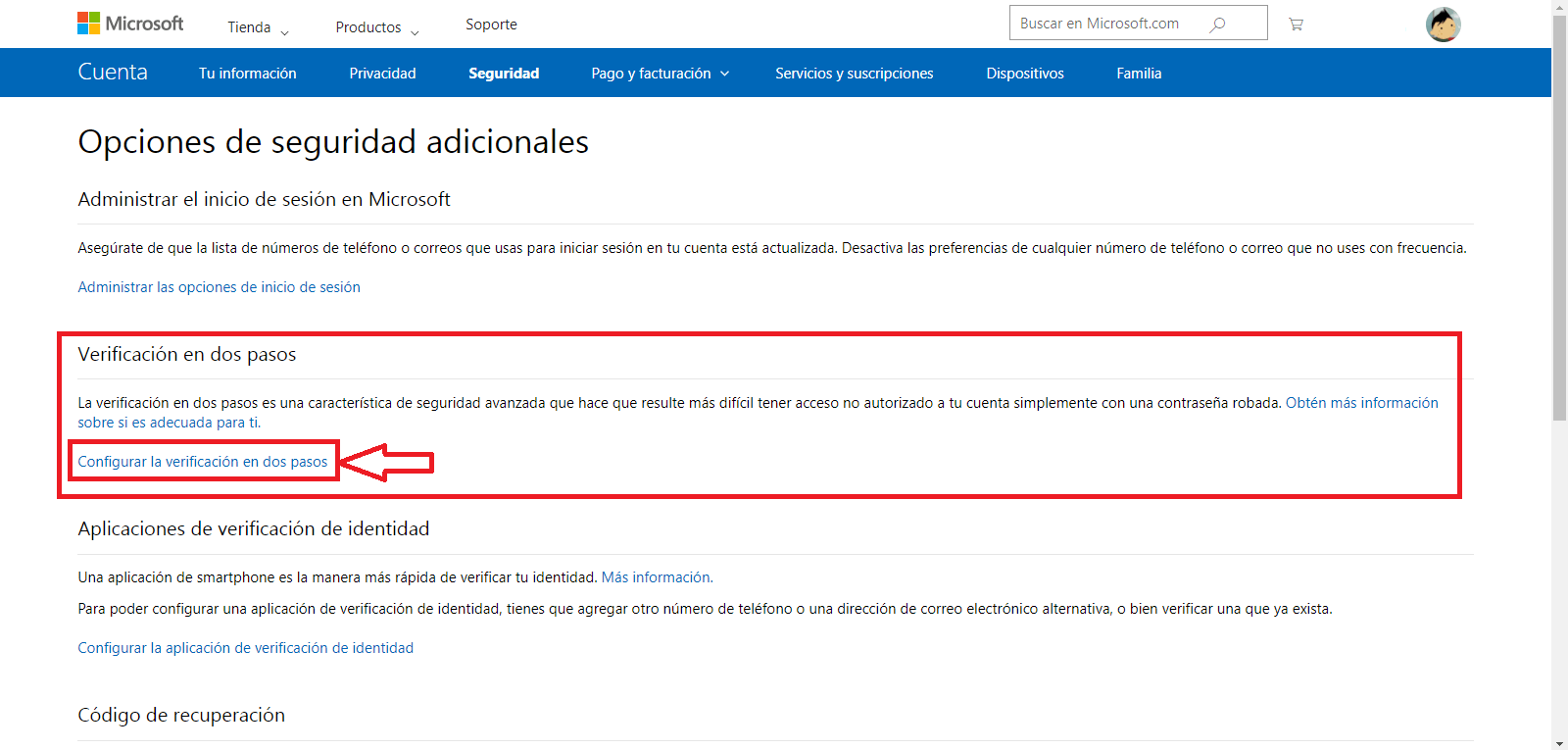
Una vez en esta sección de seguridad “Configuración de seguridad” deberás desplazarte hacia abajo en la página, hasta encontrar la sección Verificación en dos pasos. Bajo esta sección encontrarás la opción: Configurar la verificación en dos pasos. Esto te llevará a varias pantallas en las que se muestra información sobre la verificación de dos pasos y en qué consiste su activación. En estas pantallas tendrás que ir haciendo clic en el botón Siguiente hasta terminar el proceso de activación.
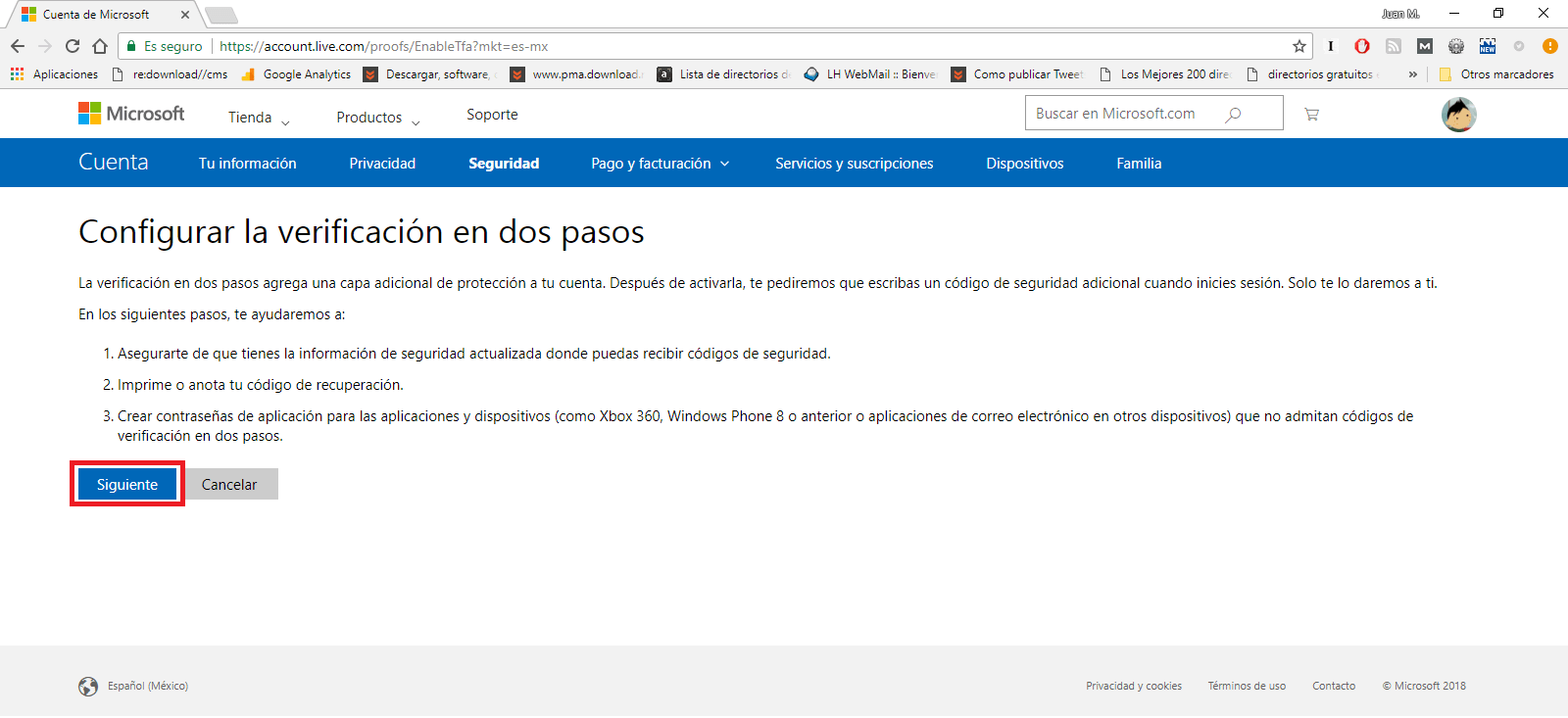
Nota Importante: Durante la activación de este proceso se te ofrecerá un código de recuperación que te permitirá recuperar tu cuenta de Microsoft en el caso de que perdamos el acceso al código de la verificación de dos pasos.
Una vez que la verificación de dos pasos esté activa deberemos dirigirnos de nuevo a la pantalla principal de configuración de seguridad de tu cuenta de Microsoft. Una vez aquí, en esta ocasión deberemos seleccionar la opción: Configurar la aplicación de verificación de identidad. Esta opción se encuentra bajo la sección Aplicaciones de verificación de identidad
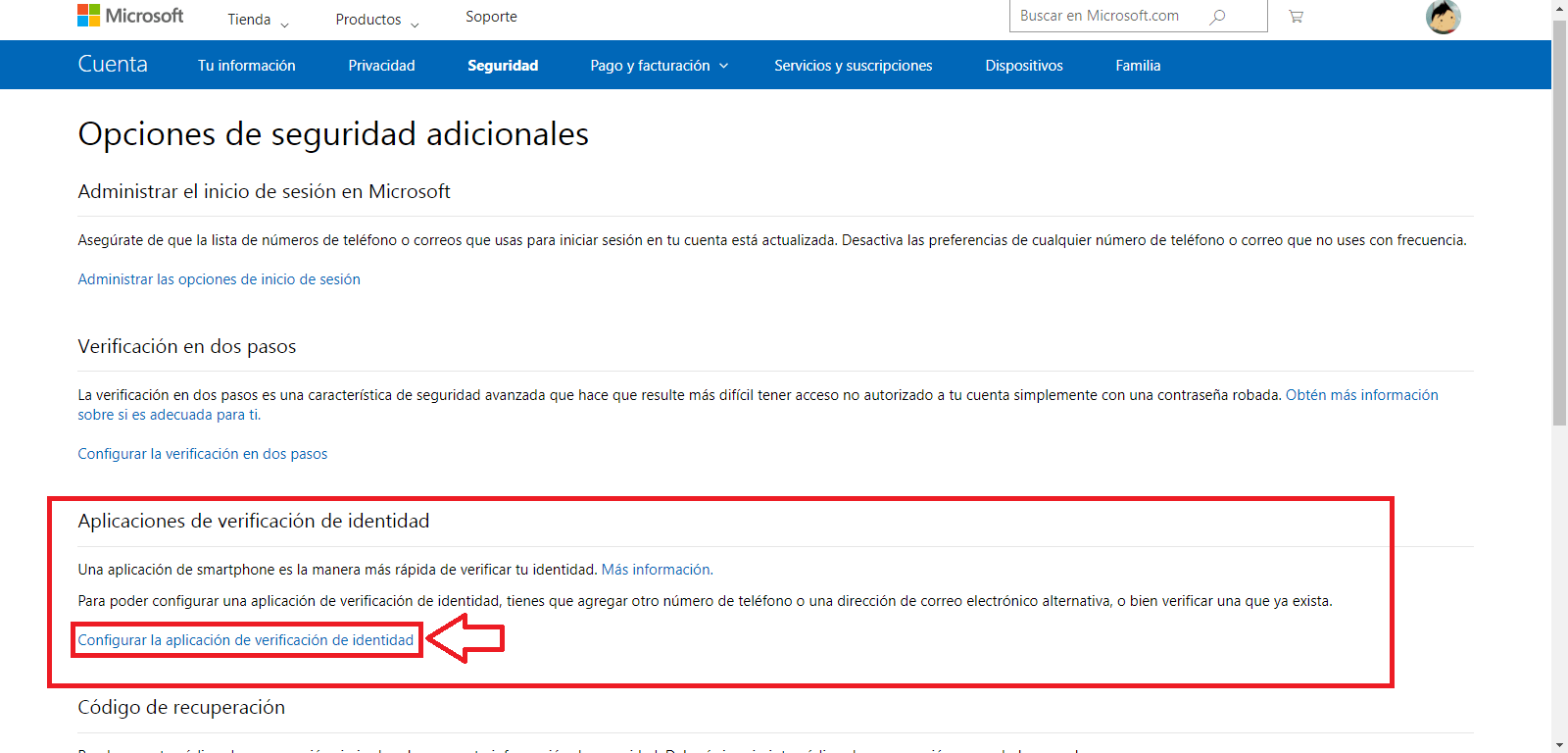
Esto te llevará a una nueva pantalla en la que tendrás que marcar la opción Oros, ya que la aplicación Google Authenticator no se muestra entre las opciones disponibles. Tras marcar otros debes hacer clic en el botón Siguiente para que se muestre el icono QR en la pantalla de tu ordenador.
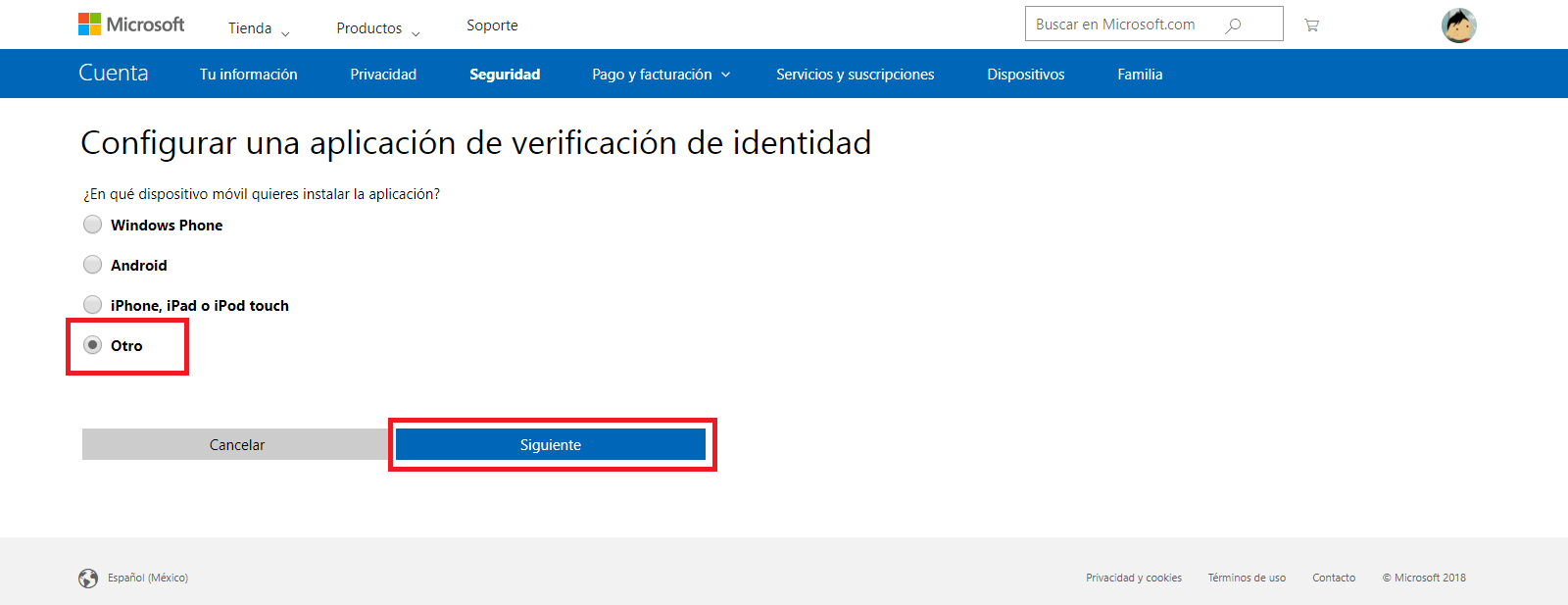
Renglón seguido deberás abrir la app de Google Authenticator y pulsar sobre el icono + de la esquina superior derecha de la pantalla. Esto te mostrará dos opciones de las cuales tendrás que seleccionar: Escanear código.
Ahora podrás apuntar la cámara de tu dispositivo móvil sobre la pantalla de tu ordenador para escanear el código QR. Esto hará que de manera automática se cree una entrada dentro de la app en la que se genera un código. Dicho código deberá ser introducirlo en el recuadro correspondiente en la Web, justo debajo del código QR.
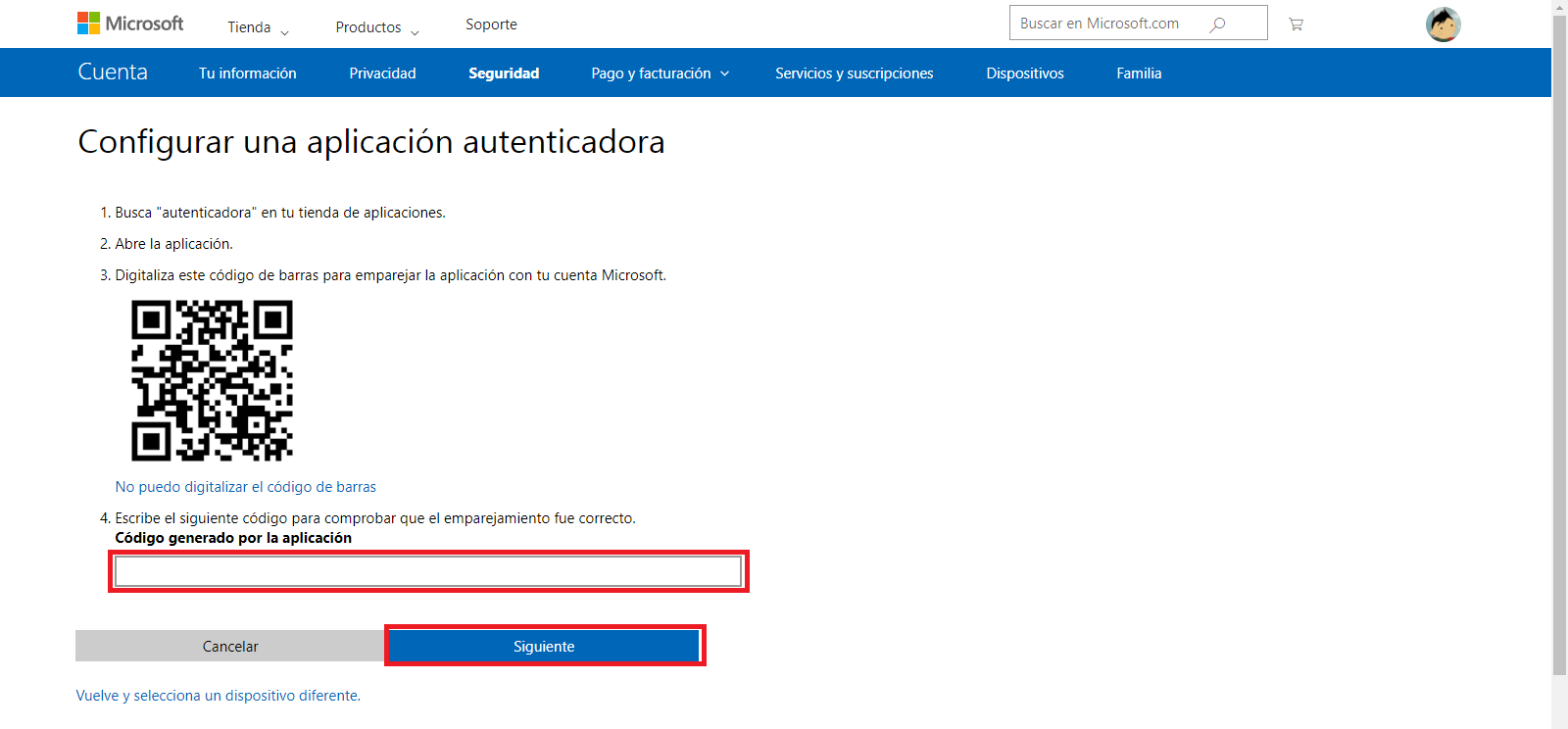
Una vez introducido el código y este sea verificado, tu cuenta de Microsoft quedará protegido con la verificación de dos pasos usando la aplicación Google Authenticator.
